Сергей Тимофеев - 3ds Max 2012
- Название:3ds Max 2012
- Автор:
- Жанр:
- Издательство:БХВ-Петербург
- Год:2012
- ISBN:нет данных
- Рейтинг:
- Избранное:Добавить в избранное
-
Отзывы:
-
Ваша оценка:
Сергей Тимофеев - 3ds Max 2012 краткое содержание
Для широкого круга пользователей.
3ds Max 2012 - читать онлайн бесплатно ознакомительный отрывок
Интервал:
Закладка:
Position Constraint
(Постоянная позиция) — при выборе данного контроллера вы закрепите позицию объекта и сделаете невозможным ее изменение. Позиция будет "заморожена", сдвинуть объект с текущей точки не удастся.
Position XYZ (XYZ Позиция) — данный контроллер позволяет работать с пози-циями объекта в каждом из трех направлений отдельно. Использование данного контроллера в отношении общей позиции объекта позволяет обособить движе-ние в каждом направлении и применить к каждой из открывшихся позиций от-дельные контроллеры. Например, в отношении позиции по X- координате при-менить контроллер Noise Position (Зашумленная позиция) (в этом случае он бу-дет называться Noise Float ), а в отношении позиции по Y- координате — Position Constraint (Постоянная позиция).
Связывание параметров
До сих пор мы анимировали лишь отдельные объекты и их характеристики. Однако в 3ds Max есть возможность анимации сразу нескольких объектов одновременно. Это возможно за счет связывания параметров объектов. В результате связывания параметров анимация одного параметра одного объекта автоматически приведет к анимации связанного с ним параметра другого объекта. Это бывает полезно, ко-гда анимируются объекты, которые должны двигаться синхронно или во взаимо-связи. Например: руль автомобиля и его передние колеса, весла у лодки, манипуля-тор "мышь" и курсор на экране, педали велосипеда и его колеса и т. д. Во всех этих случаях можно связать параметры обозначенных объектов, а затем анимировать лишь один из них, второй при этом будет двигаться самостоятельно в правильном направлении.
Связывание одинаковых параметров Для начала рассмотрим порядок связывания абсолютно идентичных параметров объектов. Для этого нам понадобятся два любых стандартных примитива. Напри-мер, я создал небольшой чайник и сферу и расположил их напротив друг друга, как на рис. 6.33.
1. Выделите первый объект (например, сферу), щелкните правой кнопкой мыши для вызова квадрупольного меню и выберите в нем пункт Wire Parameters (Связывание параметров) .
Рис. 6.33. Исходная сцена
2. В районе объекта, прямо в рамках окна проекций , появится небольшое меню. Здесь необходимо показать, какой именно параметр данной сферы вы собирае -тесь связывать. Выберите здесь пункт Transform | Position | Z Position (Транс-формации | Позиция | Позиция по оси Z) — рис. 6.34.
Рис. 6.34. Необходимый пункт меню
3. После этого от курсора к объекту тянется тонкая пунктирная линия, куда бы вы ни направили курсор. Наведите курсор на второй объект в сцене и щелкните по нему правой кнопкой мыши. Также появится меню, в котором необходимо ука-зать, с каким именно параметром данного объекта вы хотите связать параметр позиции по высоте предыдущего объекта. Укажите здесь также пункт Trans-form | Position | Z Position (Трансформации | Позиция | Позиция по оси Z). Сразу появится окно Parameter Wiring (Связывание параметров) — рис. 6.35.
4. В левой и правой частях данного окна расположены списки - деревья, в которых отображаются структуры характеристик выделенных объектов. Желтым поме-чены те параметры, которые вы собираетесь связать. У обоих объектов это должна быть строка Z Position : Bezier Float .
Рис. 6.35. Окно Parameter Wiring
5. Убедитесь, что выделены необходимые строки, затем нажмите кнопку Two-way connection (Двухсторонняя связь), расположенную в группе control direction (контроль направления) — рис. 6.36.
6. После этого щелкните по кнопке Connect (Соединить), расположенной ниже. Теперь данное окно можно закрыть.
7. Выделите любой из имеющихся объектов в сцене, выберите манипулятор дви-жения и переместите выделенный объект вверх. В результате оба объекта будут перемещаться синхронно. Если перемещать объекты в других направлениях, то они будут двигаться независимо друг от друга. Вы связали только позиции по оси z , следовательно, при движении во всех остальных направлениях объекты независимы и автономны.
Таким образом, вы связали определенные соответствующие параметры двух объек-тов, обеспечив тем самым их синхронное движение в определенном направлении при анимации.
Рис. 6.36. Кнопка Two-way connectionРис. 6.37. Необходимый пункт меню Связывание неоднородных параметров Теперь рассмотрим порядок связывания неоднородных параметров. Общий порядок идентичен предыдущему, отличаются лишь сами последствия такого связывания: дей-ствие одного объекта приводит к кардинально другому действию другого объекта. Рассмотрим порядок и результаты связывания неоднородных параметров. Для иллюстрации действий также используем чайник и сферу, но уже другие.
1. Очистите сцену. Снова создайте обозначенные примитивы.
2. Выделите сферу в сцене, вызовите квадрупольное меню, выберите в нем пункт Wire Parameters (Связывание параметров).
3. В появившемся меню также выберите пункт Transform | Position | Z Position (Трансформации | Позиция | Позиция по оси Z), затем протяните пунктирную линию к чайнику и щелкните по нему кнопкой мыши.
4. В появившемся меню связываемых параметров чайника выберите пункт Object (Teapot) | Radius (Объект (Чайник) | Радиус) — рис. 6.37.
5. Снова появится окно Parameter Wiring (Связывание параметров), в левой части ко-торого отмечен параметр Z Position (Позиция по Z), а в правой — Radius (Радиус).
6. Нажмите кнопку Two-way connection (Двухсторонняя связь), затем — Connect (Соединить).
7. Закройте данное окно и попробуйте перемещать сферу в сцене вверх, в отноше-нии оси z . В результате при перемещении сферы будет происходить соответст-вующее изменение значения радиуса чайника. Чем выше сфера, тем больше ра-диус, и наоборот.
Таким образом, вы связали неоднородные параметры двух объектов. На практике это может быть применено при создании отдельных объектов - манипуляторов. Суть этих объектов заключается лишь в манипулировании отдельными параметрами анимируемых объектов. Вводятся они для удобства при анимации. Неравнозначное связывание параметров До сих пор мы рассматривали способы равнозначного связывания параметров. Это означало, например, что увеличение одного из связанных параметров на единицу приводило к увеличению на единицу связанного с ним параметра. В результате, например, связанные параметрами позиции по высоте сферы двигались абсолютно синхронно.
Интервал:
Закладка:

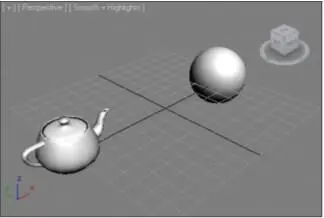
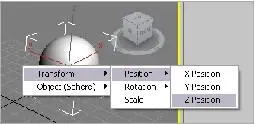
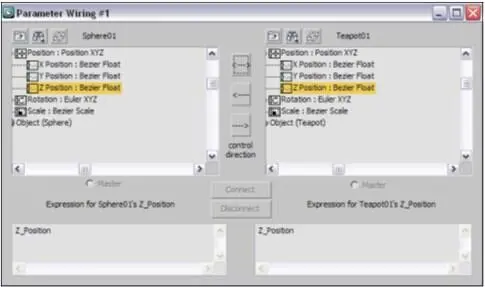
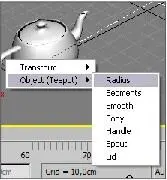
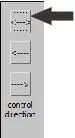


![Сергей Тимофеев - Как Из Да́леча, Дале́ча, Из Чиста́ Поля... [CИ]](/books/1094661/sergej-timofeev-kak-iz-da-lecha-dale-cha-iz-chista.webp)






